fx-570EX 사용법 FAQ 10가지!
fx-570EX, fx-991EX 등의 공학용 계산기에 대한 질문에 답변하면서 많이 나온 질문들을 모아 답변을 한꺼번에 정리했습니다. 목차를 보고 원하는 내용을 찾아가시길 바랍니다.
fx-570ES PLUS 관련 내용은 fx-570ES PLUS 사용법 FAQ 11가지! 글을 참고하시길 바랍니다. fx-570EX와 fx-570ES PLUS는 사용법이 비슷하긴 하지만 미묘하게 다릅니다.
아래 글부터 fx-570EX, fx-991EX 등의 계산기는 모두 570EX라고 부릅니다.
AC 처럼 표시된 것은 570EX 공학용 계산기의 특정 키를 표시한 것입니다.
목차
결과를 소수 형식으로 보고 싶어요!
결과가 분수 또는 루트를 포함한 형식으로 나왔을 때에 S<->D 를 누르면 결과를 소수 형식으로 바꿀 수 있습니다.
만약 S<->D 를 누르는 것도 귀찮다면 바로 아래에 관련 내용을 써 놓았으니 참고하세요.
결과를 바로 소수 형식으로 보고 싶어요!
설정을 변경하면 됩니다. SHIFT MENU 를 눌러 SETUP으로 들어간 후 1:Input/Output 2:MathI/DecimalO 순서대로 설정하면 됩니다.
이제 분수나 루트, 파이를 포함한 계산 결과가 먼저 소수 형식으로 나오고 S<->D 를 누르면 분수, 루트 혹은 파이를 포함한 형식으로 바뀝니다.
소수점 계산 결과가 이상해요!
1÷5000을 계산해 봅시다. 1 ÷ 5 0 0 0 = 을 차례대로 누릅니다. 결과가 분수로 나온다면 S<->D 를 눌러 봅니다.
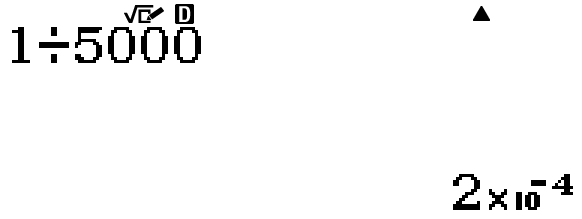
결과가 좀 이상한가요? 2×10-4라고 표시되어 있습니다. 이 결과가 틀린 것은 아닙니다. 그저 결괏값을 표시하는 방식이 다른 것 뿐입니다. 2×10-4=2÷10^4=0.0002입니다.
다만 2×10-4처럼 표시하는 것은 좀 읽기 어렵습니다. 결과를 0.0002처럼 표시하려면 설정을 변경하면 됩니다.
SHIFT MENU 3 3 2 순서대로 누르면 됩니다. 이제 다시 1÷5000을 계산하면 읽기 쉽게 0.0002처럼 결과가 나오게 됩니다.
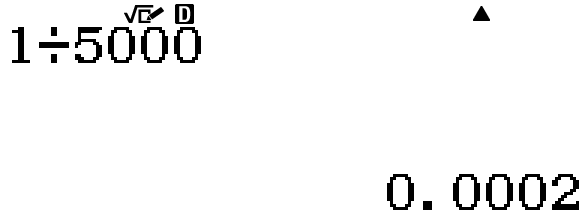
방정식의 복소수 근이 안 나와요!
Equation/Func 메뉴를 통하여 고차방정식의 근을 구할 때에 복소수 근이 안 나오는 경우가 있습니다. 이럴 때에는 설정을 변경하면 해결됩니다. SHIFT MENU ▼ ▼ 1 1 을 누르면 됩니다.
사인, 코사인, 탄젠트 제곱은 어떻게 입력하나요?
보통 사인 제곱은 $\sin^2{x}$처럼 표시합니다. 하지만 계산기에서 사인을 입력할 때에는 sin(이 한 번에 입력됩니다. 따라서 쓰는 것처럼 동일하게 입력할 수는 없습니다.
(sin(x))2처럼 입력하면 해결됩니다. 예로 $$\int_0^{\pi} \cos^2{x} dx$$를 계산해 봅시다. 아래와 같이 입력하면 됩니다. 각도 단위를 라디안으로 바꾸고 입력해야 합니다.
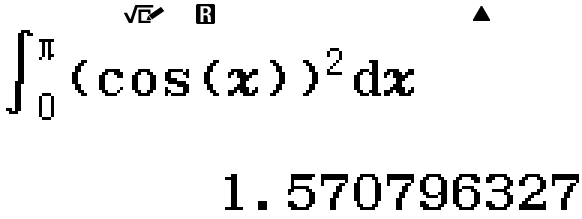
탄젠트나 쌍곡선함수도 비슷한 방식으로 제곱을 계산할 수 있습니다.
solve 결과가 0만 나와요!
solve를 사용하는 방법을 몰라서 생기는 문제입니다. solve로 방정식의 해를 구하려면 아래의 단계를 거쳐야 합니다.
- 방정식을 입력한다.
- SHIFT CALC 를 누른다.
- 초기값을 입력하고 = 을 누른다.
이때 3번째 단계를 거치지 않고 아래와 같이 $x=0$이 뜬 화면을 보고 해가 구해지지 않았다고 착각하시는 분이 많습니다. 이것은 초기 추정값(초기값)을 입력하는 것이기 때문에 해와 상관이 없습니다.
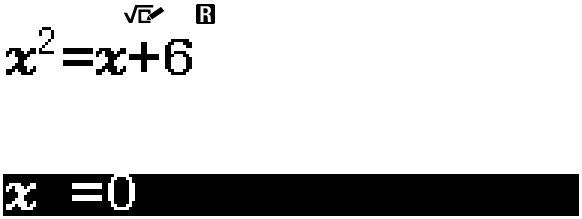
위 화면에서 = 을 눌러야 아래와 같이 해를 계산할 수 있습니다.
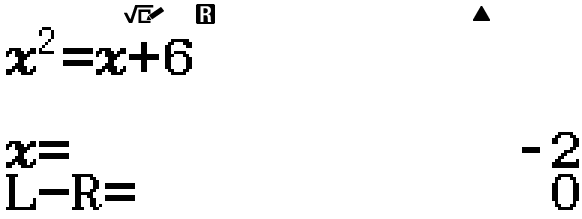
초기 추정값에 대해서도 할 말이 많지만 더 자세한 내용은 공학용 계산기 solve 초기값 완벽 설명! 글을 참고하시길 바랍니다.
삼각함수 값이 이상해요!
$\tan{60}=1.73205 \cdots$로 나와야 하는데 0.32004 같은 이상한 값이 나옵니다. 계산기가 이상한 것일까요?
이때는 각도 단위 설정이 잘못된 것입니다. 계산기에서는 아래 세 가지 각도 단위 중 하나를 선택할 수 있습니다.
- Degree(도): 원의 한 바퀴를 360도로 정합니다.
- Radian(라디안): 원의 한 바퀴를 2π라디안으로 정합니다.
- Gradian(구배): 원의 한 바퀴를 400그레이드로 정합니다.
위에서 예시를 들었던 $\tan{60}$에서 60은 60도를 의미하므므로 계산기의 각도 단위를 Degree로 설정해야 제대로 된 값이 나오게 됩니다.
SHIFT MENU 2 를 누르면 각도 단위를 설정할 수 있는 화면으로 갑니다. 여기서 적절한 각도 단위를 설정하면 됩니다.
각도 단위를 설정하면 화면 위 인디케이터에 D, R 혹은 G 표시가 뜹니다. 각각 현재 각도 단위가 Degree, Radian, Gradian임을 나타내는 표시입니다.
마이너스를 눌렀는데 Ans-가 나와요!
마이너스 기호를 잘못 입력한 것입니다. 아마 입력하신 것은 - 였을 것인데, 이 키는 음수를 입력할 때 사용하는 키가 아니라 뺄셈을 하기 위해 사용하는 키입니다.
음수를 입력할 때에는 (-) 를 사용해야 합니다. - 와 (-) 를 동시에 눌러 놓고 비교하면 차이를 알 수 있습니다. (-) 쪽의 길이가 더 짧습니다.
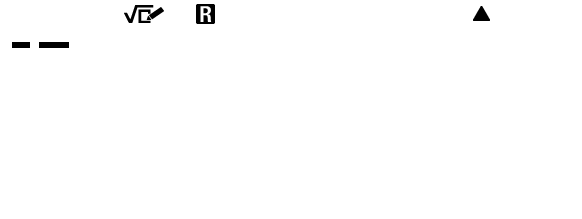
계산기 화면 오른쪽 아래에 이상한 글자가 떠요!
계산기 화면 오른쪽 아래에 Vector가 뜬다면 현재 벡터 계산 메뉴에 있다는 뜻입니다. 동일하게 Matrix는 행렬 계산 메뉴에 있다는 뜻이고 [Dec], [Hex], [Bin], [Oct]는 진법 계산 메뉴에 있다는 뜻입니다.
간단하게 MENU 1 을 누르면 일반 계산 메뉴인 Calculate 메뉴로 돌아갈 수 있습니다.
천 단위 콤마를 설정하고 싶어요!
콤마를 찍진 못하지만 세 자릿수(천 단위) 구분 기호를 설정할 수는 있습니다. SHIFT MENU ▼ ▼ 4 를 누릅니다.
여기서 1 을 누르면 천 단위 구분 기호(Digit Separator) 기능을 켤 수 있습니다.
이제 천 단위 구분 기호가 적용된 모습을 확인해 봅시다. 1 0 x■ 6 = 순으로 입력합니다.
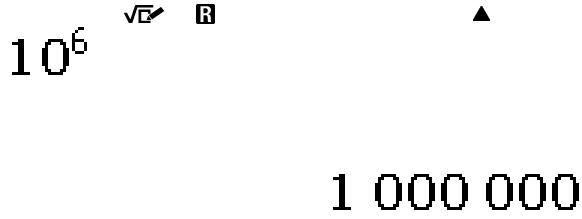
백만이 1 000 000처럼 표시된 것을 확인할 수 있습니다. 큰 수를 읽기가 더 쉬워졌습니다.
계산기 화면이 너무 어두워요!/흐려요!
건전지가 거의 다 되어서 발생하는 현상일 수는 있지만 우선 콘트라스트 설정을 해 보는 것을 추천드립니다.
SHIFT MENU ▲ 3 을 누릅니다. 그려면 아래와 같은 콘트라스트 조정 화면이 나옵니다.
화면이 너무 흐리다면 ▶ , 너무 어둡다면 ◀ 를 누릅니다. 만약 이렇게 조정해도 화면이 정상적으로 변하지 않는다면 건전지를 교체해야 합니다.



